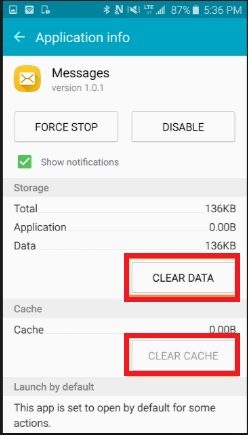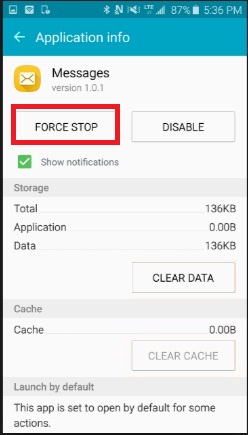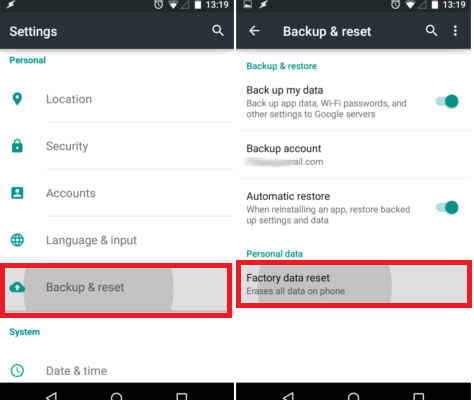Не отправляются СМС с телефона: почему и что можно сделать
Доброго времени!
Не так давно столкнулся с одной «неприятной ситуацией» — после смены телефона на более новую модельку тот напрочь отказывался отправлять СМС-сообщения.
Сначала появилось предположение, что проблема связана с самим аппаратом — но после проверки с другой SIM-картой (с отличным оператором) — эта версия отпала. Промучившись еще полчасика — вопрос всё-таки удалось разрешить! ?
В этой заметке решил собрать все те моменты, которые мне пришлось проверить, для восстановления аппарата. Если у вас аналогичная проблема с СМС-ками — рекомендую «пробежаться» по ним, прежде чем сдавать аппарат в сервис (вдруг сэкономите?!).
Возможно, удастся всё починить своими силами!
Из-за чего могут не отправляться СМС
Причина 1: особенности работы оператора и «банальщина»
1) И так, сначала обратите внимание на то, что некоторые операторы в целях безопасности могут блокировать работу с СМС-сообщениями после смены SIM-карты (например, Мегафон блокирует на сутки).
Если накануне вы обращались в отделение к оператору по сему вопросу — необходимо дождаться, чтобы прошло отведенное время*!
2) Кроме этого, зайдите ? в личный кабинет своего оператора и проверьте, есть ли у вас на счету средства (и остались ли предоплаченные СМС согласно вашего тарифа).
Личный кабинет Мегафона — средства на счету и остатки по тарифу
3) Чтобы исключить разного рода ошибки и сбои — попробуйте также перезагрузить свой аппарат. Обычно, для появления нужного меню (?) — достаточно зажать кнопку включения на 3-6 сек.
4) Иногда, у мобильного оператора (особенно в праздничное время, например, на Новый Год) может быть перегружен сервер. Как правило в это время все пытаются отправить сообщение, позвонить — и проблемы с отправкой наблюдаются не только у вас.
В этом случае можно посоветовать попробовать отправить СМС позже, или воспользоваться мессенджерами: Viber, Telegram, Skype и пр.
Причина 2: некорректный номер
Обратите внимание на номер, кому вы отправляете сообщение! Правильный ли он.
К тому же, типовой обычный телефон позволяет сохранять номера по-разному, например, в России как с «+7», так и с «8» (а иногда и короткий номер). А вот отправить потом сообщение на него (в таком формате) — в ряде случаев не получится!
? Совет: сохраняйте номера в международном формате (для России: «+7», Украины: «+380», Беларуси: «+375») и именно на него отправляйте СМС-сообщение!
Телефонные номера после форматирования (Для России)
Причина 3: уточните номер СМС-центра
При отправке любого СМС-сообщения — прежде, чем оно «попадет» к вашему адресату, оно должно быть обработано СМС-центром (это спец. номер, он уникален у каждого оператора!). Информация о СМС-центре хранится в памяти SIM-карты (его можно менять!).
Так вот, при проблемах с отправкой СМС — необходимо его уточнить, правильный ли он. Чтобы это сделать, я рекомендую вам воспользоваться поиском Google: сделать запрос «Мегафон СМС-центр» (название оператора поменяйте на своего).
Далее вы узнаете текущий правильной номер (см. скрин ниже ?)!
Информация с сайта оператора Мегафон / в качестве примера!
Чтобы поменять СМС-центр на смартфонах под Android — необходимо открыть список своих СМС-сообщений и перейти в настройки (?).
Причина 4: проблемы с SIM-картой
Если вышеперечисленные рекомендации не помогли устранить проблему — проверьте работу своего аппарата с другой SIM-картой (которая проверена на др. телефоне, и априори рабочая на 100%!). Возможно, что проблема и не в самом смартфоне.
Кстати, свою «подозрительную» SIM-карту также рекомендуется подключить к др. телефону для проверки ее работы.
Примечание : если вы часто пользуетесь телефоном во влажных помещениях (ванна, баня) или случайно попадали под дождь — возможно, что контакты на SIM-карты закислились, и их не лишним бы было почистить обычной стеркой. (?)
Аккуратно почистите контакты сим-карты с помощью ластика
Замена SIM-карты у большинства операторов бесплатна (кстати, обратите внимание, что после ее замены — СМС могут не работать сутки-двое, в зависимости от настроек безопасности вашего оператора).
Причина 5: переполнена память телефона
Если вы никогда не удаляете СМС-сообщения (да и вообще разного рода «мусор» и «ненужные» файлы) — со временем всё это «добро» накапливается, и внутренняя память аппарата может закончиться.
Далее телефон может перестать выполнять ряд функций, например, принимать и отправлять СМС-сообщения (о чем, обычно, он сам и предупреждает ?).
Что можно посоветовать : удалите часть ненужных старых СМС, фото, и пр. файлов — почистите внутреннюю память аппарата.
Как очистить память телефона Андроид (5 простых и эффективных способов)
Внутренняя память почти заполнена!
Причина 6: стоят запреты и черные списки
В настройках телефона есть спец. опции, позволяющие блокировать как определенные номера, так и все разом (кроме оговоренных из «белого списка»). Разумеется, в этом случае ни позвонить, ни отправить СМС вы не сможете.
Кроме этого, номера могут быть заблокированы на уровне оператора (причем, как у вас, так и у абонента, которому вы отправляете сообщение).
Здесь можно только посоветовать зайти в личный кабинет и проверить. ? (либо позвонить на «горячую» линию оператору).
Блокировка номера, черный список — личный кабинет оператора Мегафон
Причина 7: некорректная работа режима полета, VoLTE
«Режим полета» (или иногда его называют «Авиа-режим») иногда может стать причиной отключения ряда функций в телефоне (причем, даже если вы никуда не летали ?).
Чтобы исключить этот момент — попробуйте его включить и снова выключить (для этого, обычно, достаточно раскрыть верхнюю шторку. ).
Авиа-режим / режим полета
Кроме этого обратите внимание на режим ? VoLTE (если его поддерживает ваш телефон — вы увидите соответствующий значок в верхнем меню). Попробуйте отключить VoLTE, перезагрузить телефон и проверить отправку СМС.
Причина 8: стоп-слова*
Честно говоря, сам не сталкивался, но некоторые знакомые подмечали, что, если СМС-ка написана на транслите, содержит нецензурный лексикон (и пр. «странные» запрещенные слова оператором) — она может быть не отправлена. Возможно, что данный фильтр действует только у некоторых операторов (и ряда абонентов. ).
В этом плане можно посоветовать отправить СМС общего характера — что-нибудь безобидное «Привет, как дела?» (такое точно не должно блокироваться! ?).
Причина 9: отсутствуют обновления ПО
Попробуйте подключиться к Wi-Fi сети и проверить нет ли обновлений для вашего ПО телефона.
Иногда, из-за каких-то ошибок, допущенных разработчиками (особенно это касается дешевых китайских аппаратов, купленных напрямую в онлайн-магазинах) — может наблюдаться странная работа функций телефона, в т.ч. и невозможность отправки сообщений.
Для проверки наличия обновлений : зайдите в настройки Android и откройте вкладку «Система / обновление ПО» (?).
Причина 10: сбои в работе ПО телефона
В некоторых случаях устранить проблемы с ПО телефона можно только через полный сброс настроек (так называемый Hard Reset). Например, подобное может наблюдаться при заражении аппарата вирусами и рекламным ПО.
Как войти в безопасный режим на Android (на телефонах Honor/HUAWEI, LG, Samsung, ZTE и др.)
Теперь телефон в безопасном режиме (Safe Mode)
Примечание : дело в том, что при сбросе из памяти телефона будут удалены все файлы! Он будет возвращен в заводское состояние — станет таким, каким он был при покупке.
1) Как сбросить телефон до заводских настроек [Hard Reset на Android] (т.е. удалить все данные с телефона, планшета)
2) Как сделать бэкап контактов и файлов (фото, видео и пр.) на Android. Резервная копия на всякий случай ?
Контакты синхронизированы с Google-профилем! ?
Если сброс не помог восстановить работу смартфона — осталось лишь посоветовать сдать его в сервис. ?
Если вы решили вопрос иначе — поделитесь в комментариях! (заранее благодарю).
Телефон texet не отправляет смс
Есть смартфон ТМ-4504.
Хочу использовать его как точку доступа WI-FI, и с его помощью пользоваться интернетом на своём нетбуке.
В смартфоне задаю параметры: Режим модема — Переносной хот-спот WI-FI.
В нетбуке при попытке подключиться к этой точке доступа появляется надпись «Введи ключ безопасности».
Где и как мне получить этот ключ безопасности?
Раньше мне Ваши консультанты службы технической поддержки называли этот ключ доступа.
Сейчас у меня на нетбуке переустановлен Windows. Думаю, поэтому прежних настроек нет, а потому надо заново создать настройки.
Прошу Вас сказать, какой ключ безопасности мне надо вводить, чтобы подключиться к интернету от своего же смартфона.
Перезагрузка телефона
Выключить и снова включить телефон – это первое, что нужно сделать, если не отправляются сообщения. В сети могут возникать кратковременные сбои, которые могут вызвать такие неполадки, как невозможность отправки СМС. В этом случае простая перезагрузка сотового телефона решает эту проблему.
Проблемы со стороны другого абонента
Если с вашего телефона не отправляются СМС конкретному абоненту, попробуйте выяснить, нет ли ограничений приема сообщений с его стороны. Возможно, ваш номер занесен в «Черный список» адресата. Есть вероятность того, что у абонента-получателя неисправна сим-карта или отключена услуга передачи сообщений.
Номер SMS-центра
В большинстве случаев проблемы с отправкой СМС возникает из-за неправильно прописанного номера SMS-центра. Через меню телефона в параметрах СМС найдите вкладку «Центр обслуживания», укажите верный номер СМС-центра и сохраните изменения.
Номер СМС-центра для каждого оператора свой:
— Билайн +7 903 701 1111
— Мегафон +7 928 990 0028
— МТС +7 916 899 9100 или +7 916 896 0220
— Теле2 +7 950 809 0000
Канал передачи данных
В меню телефона в параметрах СМС найдите вкладку «Канал для SMS» и выберете “GSM”. В некоторых моделях телефонов в качестве вариантов предлагаются “CS” и “PS”. В таком случае нужно отметить “CS”.
Черный список
Возможно, сообщение не отправляется потому, что номер другого абонента внесен в «Черный список» вашего телефона. Проверьте через меню, активирована ли эта функция. Если функция подключена, отключите ее.
Среди услуг операторов связи тоже имеется «Черный список». Если возникли проблемы с отправкой сообщений, следует уточнить информацию о подключении данной услуги на вашем номере.
Услуга передачи СМС
Проверьте на вашем номере подключение услуги СМС. Данную информацию вы можете уточнить у оператора своей сотовой компании, через сервис самообслуживания или на официальном сайте.
Единая справочная служба операторов сотовой связи:
Билайн: 0611
Мегафон: 0500
МТС: 0890
Теле2: 611
Сервисы самообслуживания операторов сотовой связи:
Билайн: *111#
Мегафон: *105#
МТС: *111#
Теле2: *111#
Память СМС
Проверьте состояние памяти СМС. Переполненная память СМС может препятствовать отправке сообщений. В этом случае удалите лишние сообщения со своего аппарата.
Период доставки
Проверьте, чтобы на вашем телефоне в параметрах СМС был установлен максимальный период доставки сообщений. Если период доставки установлен, к примеру, на 1 час, а адресат в течение часа после отправки вами сообщения находится вне зоны доступа или отключен, ваше сообщение принято им не будет.
Неисправность сим-карты
Если ни одна из рекомендаций не решила проблему отправки сообщений, возможно, дело в неисправности сим-карты. Для ее замены обратитесь в салон связи вашего оператора, где вам выдадут дубликат.
При замене сим-карты выдается ее дубликат. Номер, баланс, тарифный план и подключенные услуги остаются неизменными. Все сохраненные на исходной сим-карте контакты и сообщения рекомендуется перенести в память телефона.
Хотя функции обмена сообщениями могут работать очень хорошо даже без сетевого подключения, но иногда случается, что функция обмена сообщениями не работает должным образом. Таким образом, чтобы устранить проблему, из-за которой «сообщение не удалось отправить на телефон Android», вы можете попробовать методы, перечисленные ниже в статье.
4 способа устранения проблемы «Сообщения не удалось отправить на телефон Android»
Есть несколько способов, которыми пользователи могут попытаться решить свою проблему, связанную с проблемой, которую текстовые сообщения не отправляют на телефон Android. Эффективные методы перечислены ниже:
Метод 1. Мягкий сброс
Мягкий сброс, который означает просто перезагрузить телефон, часто используется пользователями для устранения проблем с Android. Вы можете на некоторое время выключить телефон, а затем включить его, чтобы проверить, работает ли он. Конечно, вы также можете просто нажать на перезагрузку. Максимальные шансы на то, что ваша проблема будет решена, если вы пойдете этим путем.
Способ 2. Очистить кэш
Очистка кэш-памяти является наиболее распространенным решением некоторых проблем. Таким образом, этот метод часто рекомендуется многими специалистами. Вы можете выполнить следующие шаги, чтобы очистить кеш:
1. В меню «Настройки» выберите «Приложение», а затем откройте диспетчер приложений.
2. Проведите по меню, чтобы получить список приложений и выполнить поиск приложения «Сообщения».
3. Когда вы откроете информацию о приложении, вы увидите параметр Очистить данные и Очистить кэш. Вы можете очистить как данные, так и кэш, а затем перезагрузить устройство и посмотреть, устранена ли проблема.
Способ 3. Принудительно остановить приложение
Чтобы принудительно остановить приложение, вы можете выполнить следующие шаги:
1. Зайдите в меню настроек и откройте приложение.
2. В диспетчере приложений проведите пальцем вниз, чтобы увидеть все приложения. Теперь найдите приложение Messaging в списке и щелкните по нему, когда найдете.
3. Когда вы откроете информацию о приложении, вы увидите опцию с надписью Force Stop. Нажмите на него, а затем перезагрузите устройство.
Способ 4. Заводские настройки устройства Android
Если все вышеперечисленные способы не помогли, последний вариант решения проблемы – сбросить настройки телефона Android на настройки по умолчанию. Восстановление заводских настроек вернет ваш телефон в исходное состояние. Вы можете в дальнейшем выполнить необходимые шаги. Не забудьте создать резервную копию всех ваших файлов данных, прежде чем перейти к шагам. Для сброса устройства Android вам необходимо выполнить следующие шаги:
1. Откройте «Настройки» в своем телефоне и найдите параметр «Резервное копирование и сброс».
2. В настройке «Резервное копирование и сброс» внизу вы увидите опцию «Сброс к заводским данным». Нажмите на этот значок и перезагрузите телефон.
Хотя все данные будут удалены с вашего телефона, вы сможете снова отправлять сообщения с вашего телефона Android.
Вывод
После того, как вы попробуете эти методы, вы не будете плакать, что мой телефон не будет отправлять текстовые сообщения. Это наиболее эффективные решения для решения вашей проблемы. Если вы по-прежнему сталкиваетесь с какой-либо проблемой, то пришло время обратиться к поставщику услуг, и он поможет вам решить проблему.
как перейти на буквы в телефоне texet
Как на кнопочном телефоне поменять цифры на буквы в СМС
Кнопочные телефоны не канули в Лету, как многие ожидали после появления современных сенсорных смартфонов. И дело даже не в том, что они дешевле или устарели. Модели с кнопками выпускаются для путешествий (у них почти непробиваемый корпус, а на некоторых есть спутниковая связь), для пожилых людей (многим пенсионерам намного удобнее ими пользоваться). А некоторые просто считают их более надежными, так как сенсор может перестать реагировать на прикосновения. Кроме этого в новых и самых навороченных смартфонах, как известно, заряд батареи держится очень недолго, поэтому есть люди, которые используют устройства «попроще» в качестве запасных. Пользоваться ими удобно, но иногда возникает проблема с тем, чтобы поменять цифры на буквы в СМС на кнопочном телефоне. Если вы забыли, как это делать, то спешим напомнить.
Стандартное переключение с цифр на буквы в мобильных телефонах с кнопками
Рассмотрим процесс набора СМС на стандартном телефоне и смену с цифр на буквы:
На стандартных телефонах с кнопками есть клавиши «#» и «*». Одна из них обычно отвечает не только на смену цифр на буквы, но также позволяет выбирать заглавные и прописные символы. Чтобы сменить режим ввода, достаточно 1-2 раза зажать соответствующую кнопку. На некоторых моделях при помощи «решетки» и «звездочки» можно выбирать использование Т9 (автоматическое исправление слов) и отключать его.
Также есть модели, на которых предусмотрена кнопка со значком «стрелка вверх». Она отвечает за изменение регистра набираемых букв. Чтобы написать заглавной только одну букву, обычно достаточно 1 раз зажать эту клавишу. Если повторить зажатие, то весь текст будет набираться только большими или маленькими буквами.
После того, как сообщение будет набрано (в любой момент по необходимости можно переключаться с букв на цифры), остается только нажать «Отправить». Но это еще не все способности кнопочных моделей телефонов. Можно выполнять и другие действия с текстом.
Другие полезные опции с текстом, доступные в кнопочных телефонах
С тем, чтобы поменять цифры на буквы в сообщениях разобрались, но есть еще несколько опций, которые будут полезны:
Также можно манипулировать кнопками для копирования и вставки текста. Чтобы это сделать:
Никаких сложностей при наборе СМС на кнопочном телефоне возникнуть не должно. Достаточно запомнить клавишу, которая отвечает за смену букв и цифр. А если потренироваться использовать интеллектуальный набор текста, то общаться через сообщения будет не менее удобно, чем на любом смартфоне. Также полезно запомнить, что клавиши «звездочка» и «решетка» могу открывать дополнительные функции, используются для блокировки экрана и некоторых других опций. То есть при минимальном наборе клавиш можно выполнять массу полезных вещей.
Меню сообщение позволяет создавать текстовые SMS и.
Меню сообщение позволяет создавать текстовые SMS
и мультимедийные MMS сообщения и управлять сообщени-
ями на телефоне и SIM-картах.
Меню «Сообщения» содержит следующие пункты и папки:
• Написать – создание текстовых (SMS) и мультимедийных
• Входящие – папка со всеми входящими сообщениями;
• Исходящие – здесь находятся все сообщения в режи-
• Черновики – папка с незавершенными сообщениями;
• Отправленные – папка с отправленными сообщениями;
• Шаблоны – здесь хранятся шаблоны универсальных
• Широковещательные сообщения – возможность управлять
сообщениями услуги формата «Interactive Cell Broadcast», пре-
доставляемой Вашим оператором связи (название и формат
предоставления услуги, разные для всех операторов);
• Настройки – настройка раздела сообщений.
Создание сообщений
Вы можете создавать разные типы сообщений на свое ус-
мотрение. Для этого выберите опцию «Написать» и нужный
Для создания SMS следует выбрать соответствующий
пункт в меню «Написать». Далее следует создать сообщение,
используя стандартные клавиши. При создании SMS Вам бу-
дут так же доступны следующие опции:
• Отправить – отправка сообщения в текущем виде;
• Добавить шаблон – использование одного из существу-
ющих шаблонов текстовых сообщений;
добавление символа в текст сообщения.
• Добавить символ – добавление символа в текст сообщения;
• Метод ввода – выбор предпочтительного метода ввода
(заглавные и прописные буквы, только заглавные, кирилли-
ца и латиница, другие);
• Язык ввода – переключение между русским и англий-
• Дополнительно – добавление в текст сообщения номера
или имени из Контактов;
• Сохранить – сохранение сообщения в «Черновиках»
для последующего завершения и отправки.
Для отправки SMS следует выбрать опцию «Отправить»
после чего нужно выбрать адресатов из списка Контактов.
Для создания MMS следует выбрать соответствующий
пункт в меню «Написать сообщение». При создании MMS
Вам будут так же доступны следующие опции:
• Отправить – отправка сообщения в текущем виде;
• Добавить символ – добавление символа в текст сообщения;
• Метод ввода – выбор предпочтительного метода ввода
(заглавные и прописные буквы, только заглавные, кирилли-
ца и латиница, другие);
• Язык ввода – переключение между русским и англий-
• Добавить мелодию – присоединение к сообщению му-
• Добавить тему – тема сообщения;
• Предпросмотр MMS – просмотр созданного MMS;
• Параметры слайдов – установка опции MMS-слайдов;
• Дополнительно – дополнительные опции создания со-
общения (добавление шаблона, либо вложения);
• Сохранить – сохранение сообщения в «Черновиках» для
последующего завершения и отправки.
Для отправки MMS следует выбрать опцию «Отправить»
после чего нужно выбрать адресатов из списка Контактов.
Пункт позволяет установить специфические настройки
для SMS и MMS сообщений мобильного телефона для каж-
При выборе данного пункта можно установить следующие
— SMS-центр – установка адреса центра отправки тексто-
вых сообщений (обычно задается автоматически);
— Срок действия – установка интервала, в течение которо-
го центр будет доставлять сообщение адресату в случае его
— Тип сообщения – выбор типа текстового сообщения
(текст, факс, страница);
— Отчет о доставке – активация/деактивация отправки от-
чета о доставке сообщения;
сообщения через SMS-центр отправителя;
— Приоритетное подключение – установка приоритета
GPRS и голосовых вызовов (приоритет GSM,приоритет GPRS,
— Голосовая почта – настройка услуги «Голосовая почта».
• Статус памяти – информация о количестве сообщение
в амяти SIM и в памяти телефона;
• Счетчик SMS – информация о количестве полученных
и отправленных сообщений;
• Сохранять отправленные – активация/деактивации оп-
ции сохранения отправленных сообщений;
• Сохранять на – выбор места для хранения сообщений
(SIM1, SIM2, либо телефон);
• Учетная запись – установка параметров учетной записи
для приема мультимедийных сообщений (обычно эти пара-
метры задаются автоматически);
• Общие настройки – состоят из нескольких разделов,
позволяющих настроить параметры создания, отправки и
— Создание – установка продолжительности слайда, режи-
ма создания, автоподписи;
— Отправка – установка срока действия сообщения, за-
прос отчета о доставке, отправка отчета о прочтении, зада-
ние приоритета, времени доставки, сохранения отправлен-
— Получение – установка параметров получения MMS в
домашней сети и роуминге, фильтров на получение сообще-
ний, отправки отчета о прочтении и доставке;
— Сохранять на – установка параметров сохранения MMS
(в память телефона, либо на карту памяти);
— Статус памяти – отображение информации об исполь-
зовании пространства во внутренней памяти телефона и на
Настройки Сервисных сообщений
Меню позволяет задать специфические настройки сер-
висных сообщений внутри сети. Настройки имеют следу-
• Доставка – разрешить/отклонить доставку сервисных
• Загружать служебные – автоматический прием/отклоне-
ние служебных сообщений или их загрузка на усмотрение
Телефон имеет встроенную камеру с разрешением 2.0
Мп. Режим съемки активируется сразу же, после входа
Для того чтобы сделать фотографию следует нажать
центр курсора. После того, как фотография будет снята, ее
можно сохранить в память устройства и/или на карту па-
Меню вызовов содержит всю информацию по пропущен-
ным, исходящим и входящим вызовам для SIM1 и SIM2. Так
же меню «Вызовы» содержит опцию «Счетчик SMS», в кото-
рой можно просмотреть количество отправленных и полу-
ченных сообщений для каждой SIM. Для просмотра инфор-
мации выберите соответствующий пункт в меню и нажмите
Меню «Вызовы» содержит так же ряд дополнительных оп-
ций (доступны в каждой вкладке, открываются при нажатии
на левую функциональную клавишу):
• Просмотр – просмотр данных о времени и продолжи-
тором отображается в «Вызовах»;
• Сообщение – отправка номеру из «Вызовов» текстово-
• Сохранить в контакты – добавления нового номера
в «Контакты» на SIM или в память телефона;
• Удалить – удаление информации о вызове.
Мультимедиа Данный раздел открывает доступ к мультимедийным.
Данный раздел открывает доступ к мультимедийным при-
Использование фотокамеры устройства. Подробно дан-
ный функционал описан выше.
Видеокамера позволяет записывать видео.
Для того чтобы начать процесс записи видео следует нажать на
центр курсора. После того, как видео будет снято, его можно со-
хранить в память устройства и/или на карту памяти или удалить.
Опции меню фотокамеры:
• Галерея – просмотр изображений, сохраненных на
устройстве или карте памяти;
• Настройки – настройка вспышки, звука затвора, экспо-
зиции, контрастности, частоты мерцания, таймера;
• Изображение – установка размера изображения и его
качества, выбор режима для настройки баланса белого (ав-
томатический режим, либо набор предустановленных режи-
мов), установка сюжетного режима (автоматический, либо
съемка в ночном режиме);
• Эффекты – выбор разнообразных эффектов для изобра-
жения (сепия, инверсия, серый и др.);
• Носитель – выбор места для сохранения файлов (вну-
тренняя память или карта памяти);
• Сброс настроек – возврат к первоначальным настрой-
При смене размера фото, камера переключается между
«горизонтальным» и «вертикальным» режимами съемки.
Внутренней памяти устройства недостаточно для сохра.
Внутренней памяти устройства недостаточно для сохра-
нения видео большого объема. Поэтому перед началом съемки
укажите карту памяти как путь для сохранения файлов.
Опции меню видеокамеры:
• Настройки – активация/деактивация ночного режима
съемки, настройка экспозиции и частоты мерцания;
• Видео – установка параметров качества видеоролика
• Эффекты – выбор разнообразных эффектов для видео
(сепия, инверсия, серый и др.);
• Носитель – выбор места для сохранения файлов (вну-
тренняя память телефона или карта памяти);
• Сброс настроек – возврат к первоначальным настройкам.
Диктофон
Диктофон позволяет записывать речь и звуки. Для начала
записи нужно выбрать «Новая запись» в меню «Опции».
Для прослушивания файлов и/или выбора нужного
файла следует открыть «Опции», где можно выбрать про-
слушивание, либо открыть полный список сохраненных
Настоятельно рекомендуем сохранять все записи, сделан-
ные с помощью диктофона, на Карту памяти, так как память
В меню «Опции» также доступны функции: смены носи-
теля для сохранения файлов записи (телефон, либо карта
памяти) и выбор качества записи (низкое, высокое).
Медиаплеер позволяет прослушивать музыкальные ком-
позиции и просматривать видео. Настоятельно рекомен-
дуем загружать все музыкальные и видео файлы на карту
памяти, так как память устройства ограничена.
Пункты меню медиаплеера:
• Воспроизводится – воспроизведение последнего добав-
ленного аудио/видео файла;
• Вся музыка – здесь отображается список всех сохранен-
ных на устройстве и карте памяти аудио файлов;
• Все видео – здесь отображается список всех сохранен-
ных на устройстве и карте памяти видео файлов;
• Плейлисты – в меню отображается список плейлистов
созданных пользователем. Также здесь можно создать но-
вый плейлист и выбрать носитель для сохранения плейлиста
(телефон, либо карта памяти).
Для начала воспроизведения аудио файлов следует про-
извести следующие действия:
• Откройте папку «Вся музыка»
• далее откройте «Опции» и выберите «Обновить»;
• плеер автоматически осуществит поиск всех доступных
файлов, сохраненных в памяти устройства;
• для воспроизведения файла нажмите на центр курсора.
Для того чтобы приостановить воспроизведение файла
следует нажать на центр курсора. Для переключения между
файлами следует нажимать на курсоре «влево» и «вправо».
Для увеличения и уменьшения громкости следует нажимать
на курсоре «вверх» и «вниз».
Для начала воспроизведения видео файлов следует про-
извести следующие действия:
• Откройте папку «Все видео»
• далее откройте «Опции» и выберите «Обновить»;
• плеер автоматически осуществит поиск всех доступных
видеофайлов, сохраненных в памяти устройства;
• для воспроизведения файла нажмите на центр курсора.
Для того чтобы приостановить воспроизведение файла
следует нажать на центр курсора. Для переключения между
файлами следует нажимать на курсоре «влево» и «вправо».
Для увеличения и уменьшения громкости следует нажи.
Для увеличения и уменьшения громкости следует нажи-
мать на курсоре «вверх» и «вниз».
Пункт «Настройки плеера» медиаплеера будет доступен
на экране воспроизведения файлов. Для его вызова следует
• Вперемешку – активация/деактивация воспроизведения
музыки/видео в случайном порядке;
• Повтор – выбор опций автоматического повтора файлов
воспроизведения музыки/видео в фоновом режиме;
• Звуковые эффекты – включение/выключение функции
«Эквалайзер» с различными предустановленными опциями.
Радио дает Вам возможность прослушивать радиостанции
региона, в котором Вы находитесь. Для начала прослушива-
ния FM-радио, вставьте наушники.
Для прослушивания FM-радио обязательно требуются
наушники. Без подключения наушников прослушивание радио
• Автопоиск – автоматический поиск и сохранение всех
радиостанций с устойчивым сигналом;
• Список станций – перечень всех станций, сохраненных
в памяти устройства. Станции из списка можно воспроизво-
дить, удалять и переименовывать;
• Ввод вручную – самостоятельный ввод частоты нужной
• Фоновое воспроизведение – активация/деактивация
опции воспроизведения радио в фоновом режиме;
деактивация воспроизведения радио через встроенный динамик.
• Динамик – активация/деактивация воспроизведения
радио через встроенный динамик;
• Быстрый поиск – активация/деактивация опции быстро-
го поиска следующей станции с устойчивым сигналом (при
нажатии на курсоре «влево» или «вправо»).
Для начала воспроизведения станции нажмите на центр
курсора. Для переключения между станциями нажимайте на
курсоре «влево» и «вправо». Для корректировки частоты на-
жимайте на курсоре «вверх» и «вниз».
Галерея позволяет просматривать все изображения, сохра-
ненные в памяти устройства и/или на карте памяти. После от-
крытия папки все изображения будут представлены в умень-
шенном виде. Для просмотра изображения в полноэкранном
режиме следует нажать на его уменьшенную копию.
Помимо просмотра изображений в меню «Опции» так же
доступна возможность отправки в MMS или по Bluetooth,
просмотр, удаление изображений, установка их в качестве
обоев или заставки при включении/выключении устройства,
переименование, а так же просмотр информации о файле.
Электронные книги позволяют просматривать книги и тек-
стовые файлы в формате txt. Для чтения книги/файла сле-
дует загрузить его в память устройства или на карту памяти
и открыть из нужной папки.
В процессе чтения через меню «Опции» Вам будет до-
ступен следующий функционал: установка размера шрифта,
параметры прокрутки, установка автоматической прокрутки
установка мелкого или крупного шрифта.
• Шрифт – установка мелкого или крупного шрифта;
• Порт – настройки UART порта.
Вызовы
Настройка параметров вызова для SIM1 и SIM2, а также до-
Параметры вызова для SIM1 и SIM2:
• Ваш номер – установка параметров отображения номера
при звонке (скрывать, показывать, определяется сетью);
• Переадресация – установка параметров переадреса-
ции входящих вызовов и условий переадресации (все вызовы,
если абонент недоступен или занят);
• Переключение линии – переключение между линиями связи.
Дополнительные опции настроек меню «Вызовы»:
• Повтор вызова – активация автоматического повтора на-
• Время вызова – отображение времени вызова;
• Напоминание о времени – активация опции напоминания
о времени вызова (один раз, периодически, не напоминать);
• Автозавершение – настройка параметров автозаверше-
ния вызова для контроля чрезмерно длинных разговоров.
Экстренные
Данное меню позволяет настроить функционал «Экстрен-
ного вызова» через клавишу SOS (расположена на задней па-
нели №27 на схеме устройства).
Опции меню:
• Статус – активный или неактивный функционал экстренных
• Экстренные номера – список номеров, на которые будет
осуществляться дозвон во время активации экстренного вызова;
• Отправка СМС – активация отправки SMS при нажатии
клавиши SOS, установка текста сообщения;
раздел содержит справочную информацию по функционалу экстр.
• Помощь – раздел содержит справочную информацию по
функционалу экстренных вызовов.
! Внимание после настройки и активации функционала для
совершения экстренного вызова Вам нужно будет всего лишь
нажать клавишу SOS (расположена на задней панели, №27 на
схеме устройства). Все прочие процессы будут протекать ав-
томатически.
Сеть
Меню позволяет задать настройки сети для каждой из SIM-
карт телефона. Опции меню позволяют присоединиться к нуж-
ной сети (автоматически или вручную), а также выбрать пред-
почтительных операторов связи из списка.
! Обратите внимание, что в домашнем регионе выбор
сети осуществляется автоматически и никаких дополнитель-
ных действий для этого производить не нужно.
Безопасность
Меню позволяет настроить параметры запроса PIN для
каждой SIM, запрос пароля, изменять пароль для доступа к
устройству.
Пункты меню «Безопасность» SIM1 и SIM2
Настройка запроса PIN, его изменение, запрет вызовов.
• Запрос PIN – активация запроса PIN для SIM1 или SIM2;
• Изменить PIN – изменение PIN или PIN2;
• Запрет вызова – установка запрета на исходящие и вхо-
Запрос пароля
Установка пароля при загрузке телефона. Данный пароль
никак не связан с PIN-кодом.
Блокировка клавиатуры
Установка времени для автоматической блокировки кла-
Службы, Вызовы
виатуры устройства. Можно установить время, после которо-
го клавиатура автоматически блокируется.
Изменить пароль
Изменение пароля, который следует вводить при загрузке
устройства. Данный пароль никак не связан с PIN-кодом.
Соединение
Настройка учетных записей для использования дополни-
тельных услуг (СМС, ММС, WAP). В большинстве своем дан-
ные настройки уже внесены автоматически и производить
какие-либо самостоятельные действия не требуется.
Сброс настроек
Сброс всех существующих настроек и возврат к настрой-
кам по умолчанию. Для возврата к первоначальным настрой-
кам следует ввести код 0000.
Меню позволяет использовать дополнительные сервисы
от Вашего оператора связи. Структура и наполнение меню ме-
няются в зависимости от SIM-карты и оператора в каждом ре-
гионе.
Также меню позволяет использовать услугу «Мобильный
GPRS-Интернет» уточнить настройки и особенности исполь-
зования услуги Вы сможете в справочной службе Вашего опе-
ратора связи.
Набор номера
Для того, чтобы осуществить звонок при помощи TM-B415
• воспользоваться меню контакты (подробно процесс
• осуществить ввод нужного номера вручную.
Для того, чтобы ввести нужный номер, просто наберите
его при помощи клавиатуры в тот момент, когда находитесь
на главном экране.
Для набора номера следует нажать клавишу SIM1 или SIM2
для того, чтобы осуществить звонок с нужной Вам SIM-карты.
!Обратите внимание, что в некоторых случаях (особенно
при нахождении в роуминге) набор номеров в формате 8-код
оператора-номер абонента (например 8-999-111 22 33) может
быть недоступен. Поэтому мы рекомендуем использовать на-
бор номера в формате +7, где +7 – международный код России.
Для Украины, Беларуси и Казахстана правила набора номера в
международном формате будут другими. Уточняйте данную
информацию у своего оператора связи.
Дополнительные опции доступные во время вызова:
• Без звука – отключение микрофона телефона;
• Удержание – возможность постановки вызова на удержа-
ние и прием/совршение другого вызова;
• Завершить – завершение текущего вызова;
• Завершить все – завершение всех вызовов;
• Контакты – переход в телефонную книгу;
• Вызовы – переход в меню «Вызовы».
Прием звонка
Для того, чтобы принять входящий звонок не требуется со-
вершать каких-то особенных действий. Для этого просто до-
статочно нажать «Ответ» во время входящего.
Также во время входящего звонка Вы можете отключить
сигнал и отклонить вызов. Для этого нажимайте функцио-
нальную клавишу «Отмена» (14 на схеме устройства).
Возможные неисправности и методы их устранения
5. Возможные неисправности
и методы их устранения
Информация, изложенная ниже, поможет Вам выявить и
устранить наиболее распространенные проблемы, с которы-
ми Вы можете столкнуться.
В том случае, если приведенные советы не помогут, обра-
титесь в службу поддержки teXet или к специалистам автори-
зованного сервисного центра.
Перед тем, как предпринять какие-либо дальнейшие дей-
• заряжен ли аккумулятор;
• сохранится ли неисправность после перезагрузки
устройства;
• корректно ли была произведена настройка устройства.
Если Вы допустили ошибки при настройке устройства или
не уверены в корректности сделанных Вами изменений, по-
пробуйте восстановить первоначальные настройки системы
(опция «Сброс настроек» в меню «Настройки»). Для заверше-
ния сброса требуется ввести пароль 0000.
Сбои в работе карты памяти
При сбоях в работе карты памяти, используемой в теле-
фоне, проблема, как правило, заключается в самом внешнем
устройстве. Поэтому сначала проверьте носитель информа-
ции на работоспособность и при необходимости обратитесь
к их производителю.
Также рекомендуем произвести следующие действия:
• убедитесь в том, что карта вставлена в предназначенный
для нее разъем до упора;
• убедитесь в том, что карта вставлена правильной стороной.